在线配色器
搭出好色彩

描边路径操作非常简单。不过运用起来就是千变万化的。如下面的教程,基本上都是用描边路径来制作色块,不过作者通过控制描边画笔的大小、颜色、渐变等,做出色彩非常丰富的字体

CS4推出了强大3D工具,经过一系列完善,CS6自带的3D工具功能更强大,操作也更人性化,做一些简单的3D效果完全可以比美专业的3D软件。本教程的文字制作过程介绍的

教程非常详细介绍岩石纹理字制作方法:过程:先设置好想要的文字或图形;在通道面板中用滤镜设置好一些初始的纹理;然后在图层面板用光照滤镜渲染出岩石纹理;把纹理应用到文字
6、按下Ctrl
+ Alt + Shift + B打开黑白对话框,应用以下设置。
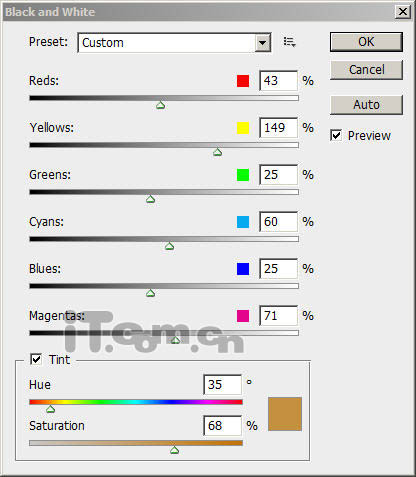
7、设置绿叶图层的混合模式为叠加,效果如图所示。

8、接下来,我们可以在文字上添加一些雾气。创建一个新图层,使用羽化值为20px的套索工具在文字周围创建一些选区,然后填充黑色,接着执行“滤镜—渲染—云彩”,如图所示。

9、选择“图像—调整—色阶”,参考下图所示设置。

最终效果:

其它颜色效果:


Copyright © 2016-2022 WWW.PSDEE.COM All Rights Reserved 版权归PSDEE教程网所有
本站所发布内容部分来自互联网,如有侵犯到您的权益烦请通知我们,我们会在3个工作日内删除相关内容
联系QQ:309062795 闽ICP备10004512号-4